Наложение рельефной текстуры
Рельефные текстуры (Bump map) создают иллюзию смещения поверхности с помощью особых эффектов тонирования. Такие текстуры часто используются для того, чтобы придать объемную текстуру материалам с диффузным наложением текстуры. Так материал выглядит более реалистично. Например, добавление текстуры Noise (Шум) создает иллюзию грубой поверхности, а добавление черно-белого варианта той же текстуры позволяет получить рельеф текстуры.
Кроме того, вы можете самостоятельно создавать рельефные текстуры, обрабатывая поверхности текстур с помощью Photoshop или другого графического редактора или используя визуализированные изображения из 3ds max.
- Выберите образец материала.
- Откройте свиток Maps.
- Добавьте текстуру к кнопке в поле Bump (Рельеф) – см. рис. 14.44.

Рис. 14.44. В качестве текстуры рельефа выбрана текстура BRKWEA_B.GIF из папки 3dsmax6\Maps\Brick\ - Щелкните по кнопке
 Go to parent (Перейти к родительскому компоненту).
Go to parent (Перейти к родительскому компоненту). - Увеличивайте параметр Bump до тех пор, пока рельефная текстура не станет заметной на образце (рис. 14.45).

Рис. 14.45. При увеличении параметра Bump рельефная структура становится более заметной - Присвойте материал объекту. Текстура не отображается в окне проекции, если не включена опция Show Map in Viewport (Показать текстуру в окне проекции).
- Визуализируйте сцену (рис. 14.46). Поверхность объекта станет рельефной.
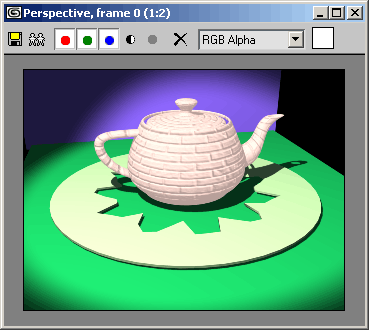
Рис. 14.46. Поверхность чайника стала рельефной. Силуэт объекта не изменился
Совет
Задавая отрицательные значения параметра Bump, можно получить обращенный рельеф, когда темные значения дают выпуклости, а светлые – впадины.
Быстро создать рельефную текстуру можно, перетащив экземпляр диффузной текстуры на кнопку рельефной карты.
Хорошие реалистичные рельефы получаются с использованием текстурных карт Noise (Шум) и Dent (Вмятины).
Чтобы создать истинное геометрическое смещение текстуры, поместите ее на кнопку текстуры Displacement (Смещение).
Имейте в виду, что хорошие результаты получаются только при использовании очень густой сетки объекта.
Геометрическое изменение объекта под действием текстуры также может быть выполнено при помощи модификатора Displace (Сместить).
